一、今日完成任务
1. 任务目标——任务5;
2. 完成进度:95%;
3. 效果呈现:
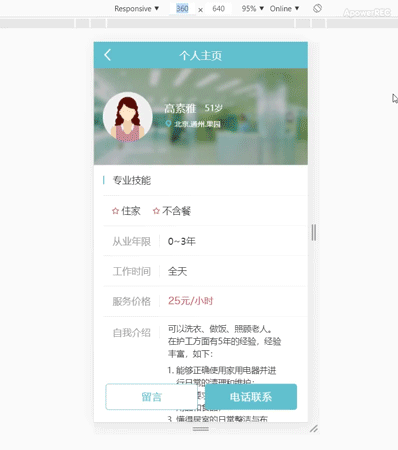
二、已实现情况
1. 引用字体
① 把ttf或otf字体转换为woff、eot、svg等文件,以便适配各种浏览器和设备,format值为解析方式;
② @fontface转换文字地址为: https://www.fontke.com/tool/fontface/
font-family: "HiraginoSansGBW3";
src: url("../personal-page/fonts/HiraginoSansGBW3/HiraginoSansGBW3.otf")
format("opentype"),
url("../personal-page/fonts/HiraginoSansGBW3/HiraginoSansGBW3.woff2")
format("woff2"),
url("../personal-page/fonts/HiraginoSansGBW3/HiraginoSansGBW3.woff")
format("woff"),
url("../personal-page/fonts/HiraginoSansGBW3/HiraginoSansGBW3.ttf")
format("truetype"),
url("../personal-page/fonts/HiraginoSansGBW3/HiraginoSansGBW3.eot")
format("embedded-opentype"),
url("../personal-page/fonts/HiraginoSansGBW3/HiraginoSansGBW3.svg")
format("svg");
下半部分HTML:
<article class="bottom_half">
<section class="work_subhead">
<span></span>
<span>专业技能</span>
</section>
<section class="work_label">
<div class="tag1">
<p class="icon"></p>
<span>住家</span>
</div>
<div class="tag2">
<p class="icon"></p>
<span>不含餐</span>
</div>
</section>
<section class="work_years">
<span>从业年限</span>
<span>0~3年</span>
</section>
<section class="work_time">
<span>工作时间</span>
<span>全天</span>
</section>
<section class="work_price">
<span>服务价格</span>
<span>25元/小时</span>
</section>
<section class="introduction">
<span>自我介绍</span>
<span>
可以洗衣、做饭、照顾老人。在护工方面有5年的经验,经验丰富,如下:</br>
下半部分CSS:
2. ::after 伪元素插入的应用:
用来给下半部分中除了第一栏和第二栏的小标题插入灰色竖线:
.bottom_half section:not([class="work_subhead"]) span:first-child::after {
content: "";
padding-right: 0.875em;
height: 0.875em;
border-right: 0.0625em solid #e1e5e7;
} /* 通过插入伪元素来做边框装饰,伪元素一定要声明content值才生效 */
3. 子元素选择器的应用,把下半部分分为左侧小标题,右侧内容,分别声明样式:
section[class^="work"] span:first-child {
margin-left: 1em;
font-size: 1.6em;
white-space: nowrap;
color: #999;
} /* 定义下半部分中左侧的文字属性及不换行 */
section[class^="work"] span:nth-child(2) {
margin-left: 0.875em;
font-size: 1.6em;
} /* 定义下半部分中右侧的文字属性 */
对于特殊字体的改变,如“服务价格”:
section[class$="price"] span:nth-child(2) {
font-family: "HiraginoSansGBW3", sans-serif;
color: #e26163;
} /* 定义部分section下的特殊文字属性,由于属性选择器的权值为10+1,所有后续要覆盖也要用属性选择器及以上 */
4. 对于“自我介绍”那一行,达到“自我介绍”的小标题固定位置,右侧内容与行高居中对齐,同时行高的高度与右侧内容的高度相适应:
section[class$="introduction"] {
margin-left: 0;
min-height: 5em;
padding-left: 1.6em;
display: flex;
align-items: center;
border-bottom: 0.1em solid #e1e5e7;
color: #333;
} /* 为使“自我介绍”一栏高度随文本内容自适应,采用弹性模型且高度不定 */
section[class$="introduction"] span:first-child {
align-self: flex-start;
margin-top: 1em;
margin-left: 1em;
font-size: 1.6em;
white-space: nowrap;
color: #999;
} /* 定义“自我介绍”的左侧文字固定位置,单独改变排列位置在顶部 */
section[class$="introduction"] span:nth-child(2) {
margin: 0.7em 3em 0.7em 1em;
font-size: 1.4em;
line-height: 1.5;
}
section[class$="introduction"] ol {
padding-left: 0;
margin: 0.5em 0 0 1em;
} /* 定义“自我介绍”的右侧文字属性,文本位置水平居中,包含块高度随内容改变 */
5. 在psd中,发现有留言板的样式,尝试完成点击“留言”按钮,有“留言板”弹出;
HTML:
写出弹出页和弹出窗口,以及底部标签栏的按钮;
<aside id="written">
<form action="save.php" method="post" name="message">
<div class="operating">
<button class="close" type="button" name="close">关闭</button>
<button class="finish" type="submit" name="finish">完成</button>
</div>
<div class="writing">
<textarea class=content name="content" placeholder="留言:" autofocus required></textarea>
<span class="num">0/400</span>
</div>
</form>
</aside>
<footer>
<section class="message">
<button type="button" name="write" onclick="openwindow()">留言</button>
</section>
<section class="phone">
<button type="button" name="call">电话联系</button>
</section>
</footer>
</main>
CSS:
① 给标签栏按钮,弹出页和弹出窗口应用CSS样式,弹出页为使背景偏暗,弹出窗口可以相对于屏幕固定;
aside {
position: fixed;
top: 0;
overflow: hidden;
z-index: 1200;
display: none;
width: 100%;
height: 100%;
background-color: rgba(0, 0, 0, .5);
} /* 定义弹出页 */
aside form {
position: fixed;
top: -33em;
display: flex;
flex-direction: column;
width: 100%;
height: 25em;
background-color: #fff;
} /* 定义弹出的留言窗口 */
② 给弹出窗口的弹出方式,做一个简单的移动动画,即top值,从屏幕外, 回到屏幕内;
@keyframes slide {
0% {
top: -33em;
}
100% {
top: 6.4em;
}
}
aside form {
-webkit-animation: slide 1s ease forwards;
-moz-animation: slide 1s ease forwards;
-ms-animation: slide 1s ease forwards;
-o-animation: slide 1s ease forwards;
animation: slide 1s ease forwards;
} /* 定义留言板出现的动画 */
JS
声明一个点击出现的函数,给html中“留言”按钮应用(button标签增加onclick="openwindow()"),再给其他按钮也声明消失的函数,即达到初始状态弹窗是消失(display:none),点击后变出现(display:block),再点击其他按钮又消失(display:none),出现时,上面的动画就会生效;
function openwindow(){
var written = document.getElementById("written");
//获取弹窗的板块
var finish=document.getElementsByClassName("finish")[0];
//获取弹窗中的完成按钮
var close=document.getElementsByClassName("close")[0];
//获取弹窗中的关闭按钮
written.style.display = "block";
//窗体弹出
finish.onclick=function(){
written.style.display = "none";
} //点击完成后,窗体消失
close.onclick=function(){
written.style.display = "none";
} //点击关闭后,窗体消失
window.onclick = function(event) {
if (event.target == written) written.style.display = "none";
} //点击其他区域,窗体消失
}
三、遇到的困难
1. 不够熟练如何在尽可能减少html文本中的class属性,应用各种选择器组合以及选择器的属性(权值)来准确地选择和应用样式,尤其::before和::after伪元素的应用,尽可能不用!important;
2. 对于多种布局方式组合,还不够熟练的应用,只能每写一段,在chrome浏览器查看布局情况,即margin、padding、content值,尤其应用到em和百分比的组合时,还是需要计算来调试;
3. 对于同层级元素的对齐方式,基本都是,给几个同层级的元素定义一个包含块,再给包含块定义为display:flex,通过justify-content和align-items定义对齐方式(垂直居中对齐,水平居中对齐),如有在不规则对齐,采用position:absolute的绝对定位方式进行定位,由此出现盒子套盒子,而绝对定位应用错误又要逐个尝试调试,比较花时间;
4. 不清楚是否轮播图的3倍宽度导致body的宽度变大,出现页面有拖动,且右侧出现白边,只能用overflow-x:hidden的方式强行隐藏,但后面子元素应用100%宽度时,有部分宽度在右边消失,尤其margin和padding值时,会消失在右侧,此时只能用绝对定位方式进行定位;
5.由上诸多不熟悉之处,导致代码较长,且选择器应用较混乱,样式声明也较混乱,基本都是根据调试表现来定布局和样式,每写完一个组件,就要调试一段时间,效率不高,还需花点时间看下他人的优秀代码,如何做到html和CSS的精简化;
四、未完成的任务
1. 占位图的应用:由于引用本地文字和图片较大,且github服务器一般,导致打开页面,图片下载需一段时间,尝试应用占位图先预加载,再设置一段时间后再呈现出来;
2. CSS绘制按钮图标的形状:还没花时间去尝试如何绘制出,返回的三角图标和标签的五角星图标;
3. 再整理下代码,检查哪些重复应用,哪些可以通过选择器组合来一次应用,尤其button的样式,两个button的样式用类选择器组合(",")的方式居然不能共用,还继承不了父元素的字体样式;
五、明天任务
1. 完成未完成任务;
2. 整理总结所应用的功能代码;
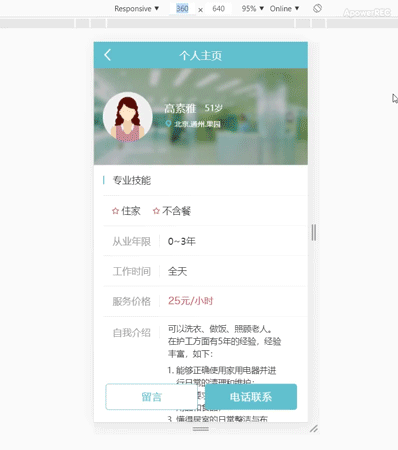





评论